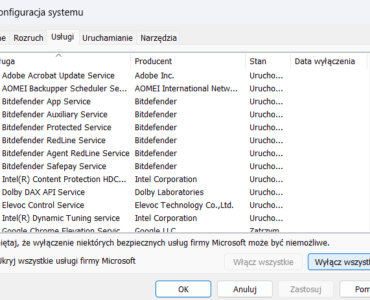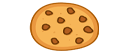Jeśli chcesz mieć możliwość uruchomienia systemu operacyjnego z dowolnego komputera, bez konieczności instalowania go na dysku twardym, to bootowalny pendrive jest idealnym rozwiązaniem. Bootowalny pendrive to taki, który zawiera obraz systemu operacyjnego, który można uruchomić z poziomu BIOS-u lub UEFI. W ten sposób możesz korzystać z systemu Windows lub Linux na dowolnym sprzęcie, bez ingerencji w jego zawartość.
Jak zrobić bootowalny pendrive na Windows i Linux?
Na Windows możemy skorzystać z narzędzia Media Creation Tool, które pozwala na pobranie i zapisanie obrazu ISO systemu Windows 10 na pendrive. Aby to zrobić, należy:
– Pobrać Media Creation Tool ze strony Microsoftu i uruchomić go. (narzędzie do Windows 11 – pobierz)
– Zaakceptować warunki licencyjne i wybrać opcję Utwórz nośnik instalacyjny dla innego komputera.
 – Wybrać język, edycję i architekturę systemu Windows 10, który chcemy zainstalować.
– Wybrać język, edycję i architekturę systemu Windows 10, który chcemy zainstalować.
– Wybrać opcję nośnik USB i podłączyć pendrive o pojemności co najmniej 8 GB.
– Wybrać pendrive z listy dostępnych urządzeń i kliknąć Dalej.
– Poczekaj, aż Media Creation Tool pobierze i zapisze obraz ISO na pendrive.
– Po zakończeniu procesu możemy bezpiecznie odłączyć pendrive i użyć go do uruchomienia lub instalacji systemu Windows 10/11 na innym komputerze.
Istnieje wiele innych programów i narzędzi, które pozwalają na stworzenie bootowalnego pendrive z systemem Windows lub Linux. Niektóre z nich to:
– Rufus: to darmowy i prosty w obsłudze program, który pozwala na stworzenie bootowalnego pendrive z dowolnym obrazem ISO systemu operacyjnego. Rufus działa zarówno na Windows, jak i na Linux. Aby użyć Rufus, wystarczy pobrać program ze strony https://rufus.ie/, uruchomić go, wybrać pendrive jako docelowy dysk, wybrać obraz ISO systemu operacyjnego, który chcemy nagrać, i kliknąć przycisk Start. Rufus automatycznie sformatuje pendrive i skopiuje na niego pliki systemowe.
– UNetbootin: to kolejny darmowy i łatwy w użyciu program, który umożliwia tworzenie bootowalnych pendrive z systemami Windows i Linux. UNetbootin działa na Windows, Linux i Mac OS X. Aby użyć UNetbootin, należy pobrać program ze strony https://unetbootin.github.io/, uruchomić go, wybrać pendrive jako docelowy dysk, wybrać obraz ISO systemu operacyjnego lub wybrać jeden z dostępnych dystrybucji Linuxa z listy, i kliknąć przycisk OK. UNetbootin automatycznie sformatuje pendrive i skopiuje na niego pliki systemowe.
– BalenaEtcher: to jeszcze jeden darmowy i prosty program do tworzenia bootowalnych pendrive z systemami Windows i Linux. BalenaEtcher działa na Windows, Linux i Mac OS X. Aby użyć BalenaEtcher, należy pobrać program ze strony https://www.balena.io/etcher/, uruchomić go, wybrać obraz ISO systemu operacyjnego, który chcemy nagrać, wybrać pendrive jako docelowy dysk, i kliknąć przycisk Flash. BalenaEtcher automatycznie sformatuje pendrive i skopiuje na niego pliki systemowe.
Jak uruchomić bootowalny pendrive?
Aby uruchomić bootowalny pendrive z systemem Windows lub Linux, należy podłączyć go do portu USB komputera, na którym chcemy go używać, i uruchomić komputer. Następnie należy wejść do menu BIOS-u lub UEFI (zazwyczaj poprzez naciśnięcie klawisza F2, F12 lub Delete podczas startu komputera) i zmienić kolejność bootowania tak, aby jako pierwsze urządzenie startowe było ustawione USB. Po zapisaniu zmian i wyjściu z menu BIOS-u lub UEFI komputer powinien automatycznie uruchomić się z bootowalnego pendrive.
Bootowalny pendrive to prosty sposób na sprawdzenie lub zmianę systemu operacyjnego bez konieczności formatowania dysku twardego. Warto mieć taki pendrive pod ręką w razie awarii lub problemów z komputerem. Mam nadzieję, że ten artykuł był pomocny i wyjaśnił, jak stworzyć bootowalny pendrive na Windows i Linux.